5/25日にA5X、A5、A4を搭載するiPhone、iPodtouch、iPadを紐なし脱獄(untethered jailbreak)する脱獄ツールがリリースされました!!
しかも、今回も前回のiOS5.0.1の時と全く同じ方法で超超簡単!
画像は使い回しです...。スミマセン...。
| ***注意事項*** |
 ●脱獄およびブログの内容の実施は自己責任でお願いします。 ●脱獄およびブログの内容の実施は自己責任でお願いします。●万が一、あなたのiPhone/iPod touchが起動しなくなり鉄のかたまりになっても一切責任を負いません。 ●脱獄をするとSoftbank・Appleからサポートが受けられません。 |
覚悟ができたら「はじめに」からしっかり読んでください!
はじめに
・紐なし脱獄です!(untethered jailbreak)
そのそも紐なし脱獄って何ぞや?って人もいると思います。簡単にいうと再起動したときに脱獄状態で起動されます。え...?普通じゃんって思いますよね? はい。普通です。しかし脱獄環境ではこのような事は普通ではないのです。紐なし脱獄とは反対に紐付き脱獄(tetherd jailbreak)というものがあります。これは再起動すると起動中のリンゴマークで止まって起動できない、という物です。紐付きの状態だとパソコンとつながない限り再び起動することができません。今回リリースされたツールでは紐なし脱獄なので、再起動してもちゃんと立ち上がってくれます!ハッカーの人たちに感謝(^^)
ちなみに脱獄にはいまのところ3種類の状態があります。違いを説明すると
・紐付き脱獄(tethered jailbreak)
再起動が不可能。パソコンを使用しない限り起動できない。起動できずにりんごループに入ってしまう。(アップルのロゴが出て起動できずに電源が落ち、再起動されて再びアップルのロゴが出て起動できずに.....が繰り返される現象)
・半紐付き脱獄(semi-tethered jailbreak)
再起動したときに入獄状態で起動。たくさんの不具合がつきもの。
・紐なし脱獄(untethered jailbreak)(完全脱獄ともいう)
再起動しても脱獄状態を維持。理想の状態。再起動しても全く問題なし。今回のです!
・Mac、Windows、Linuxに対応しています。
・A5、A4を搭載したiPhone/iPodtouchなどで脱獄可能。
iPhone 3GS
iPhone 4
iPhone 4S
iPod touch 3G
iPod touch 4G
iPad 1
iPad 2
iPad 3(新しいiPad)
AppleTV 2G
上記のデバイスで紐なし脱獄が可能です。
・もちろんiOS5です。
今回対応しているiOSは
iOS5.1.1
です。
・iTunesは最新版を使って下さい。
この記事を書いた2012/5/25現在では10.6.1が最新版です。iTunesでアップデートの確認を行って、最新版でない場合はそのままアップデートを行って下さい。
・脱獄の前に必ずバックアップをとる!
万が一脱獄に失敗して復元しなくてはならなくなるかもしれません。この記事では失敗してエラーが出た時のことを想定して対処法を書いたカッコがたくさんあります。その中にのたくさん復元してやり直して下さいという項目があります。もちろん書かれていないエラーに遭遇するかもしれません。そのときは復元することが一番安全なので、復元は脱獄につきものなのです。なので、その時の為に必ずバックアップをとってください。前回のAbsinthe1.0では写真がすべて消えるというバグが報告されています!
紐なし脱獄での不具合・注意点
いまのところ報告はないようです。
用意するもの
・Absinthe
脱獄ツールです。ダウンロードは下のURLから。zipファイルでダウンロードされるので、解凍して下さい。したのリンクは公式サイトへの直リンクです。(公式サイト)
(Mac)
https://sites.google.com/site/greenpois0nabsinthe/absinthe-mac-2.0.4.dmg?attredirects=0&d=1
(Windows)
https://sites.google.com/site/greenpois0nabsinthe/absinthe-win-2.0.4.zip?attredirects=0&d=1
(Linux)
https://sites.google.com/site/greenpois0nabsinthe/absinthe-linux-2.0.4.tar.bz2?attredirects=0&d=1
【追記 8/1】どうもダウンロード先が不安定なようなのでミラーしました。
(Mac)
http://cl.ly/ISpz
(Windows)
http://cl.ly/IScX
・iOS5.1.1のiPhone/iPad
多分これがない人はいないと思いますが、iOS5.1.1になってない場合は復元してください。手順は以下の通りです。
<1>iTunesにDockケーブルでiPhoneをつなげる。できればUSBハブをかまないでください。
<2>iTunesを立ち上げます。
<3>デバイスの項目から、認識されているiPhoneをクリックします。
<4>復元ボタンを押します。(iOS5.1.1のipswを持ってる人はMacの場合はoption、Windowsの場合はshiftを押しながらクリックして、iOS5.1.1のipswを選択します。)
<5>新しいiPhoneとして復元するか、バックアップから復元するか聞かれますので、バックアップから復元を選んでおいた方がいいと思います。
手順
1. iPhone/iPadをパソコンにつなげます。
2. Absinthe.app(Mac) を起動します。

Absinhte_icon posted by (C)あわあわ
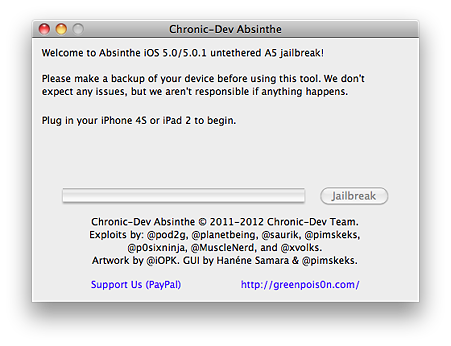
Absinthe_1 posted by (C)あわあわ
3. iPhone/iPad にパスコードロックがかけてある場合は解除します。
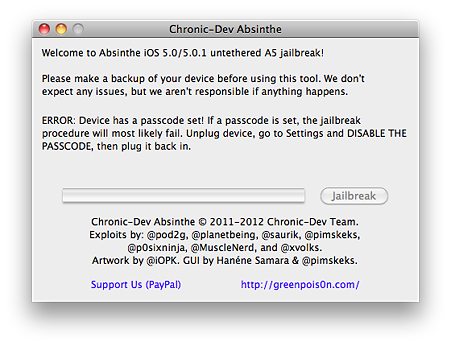
Absinthe_2 posted by (C)あわあわ
4. iPhone / iPad をパソコンにつなげます。
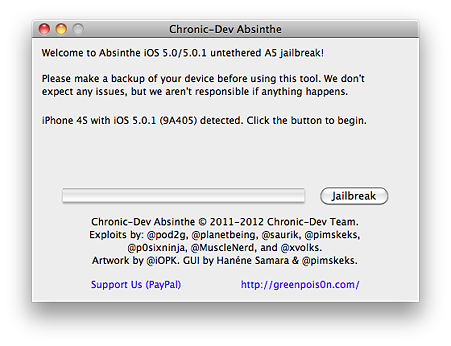
Absinthe_3 posted by (C)あわあわ
5. 「Jailbreak」をクリックします。脱獄が始まります。
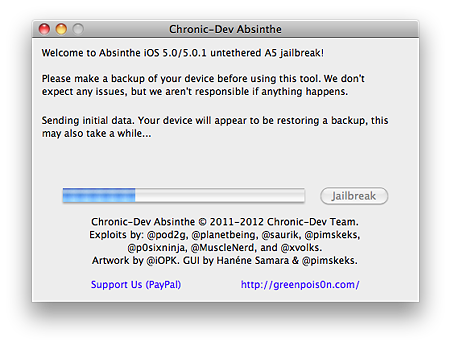
Absinthe_4 posted by (C)あわあわ
6. ひたすら待ちます。プログレスバーがいっぱいになるまで待ちます。だいたい4分くらい。
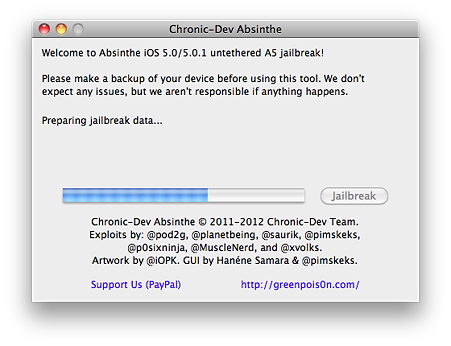
Absinthe_7 posted by (C)あわあわ

iPhone4S 脱獄 復元の実行中 posted by (C)あわあわ

iPhone4S 脱獄 リンゴとバー posted by (C)あわあわ
![]() (パソコンのゲージが途中で止まったまま全然動かない...)
(パソコンのゲージが途中で止まったまま全然動かない...)
![]() (↑を何度もやったけど無理...)
(↑を何度もやったけど無理...)
![]() (↑やっぱり無理...)
(↑やっぱり無理...)
6. iPhone / iPad の再起動が終わったら、Absintheを終了します。
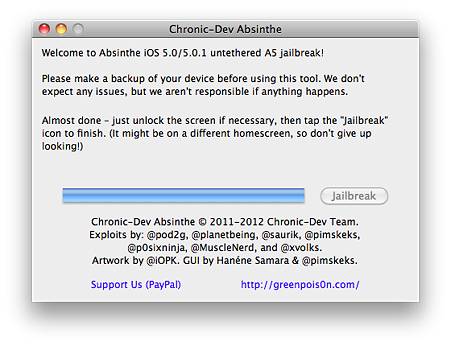
Absinthe_9 posted by (C)あわあわ
7. iPhone/iPad のホーム画面にAbsintheというパソコンで使ったソフトのアイコンのアプリが追加されているのを確認して下さい。
8. iPhone/iPad のホーム画面にAbsintheをタップして開いて、しばらく待ち、ホーム画面に戻るとCydiaという茶色いアイコンのアプリが追加されています。
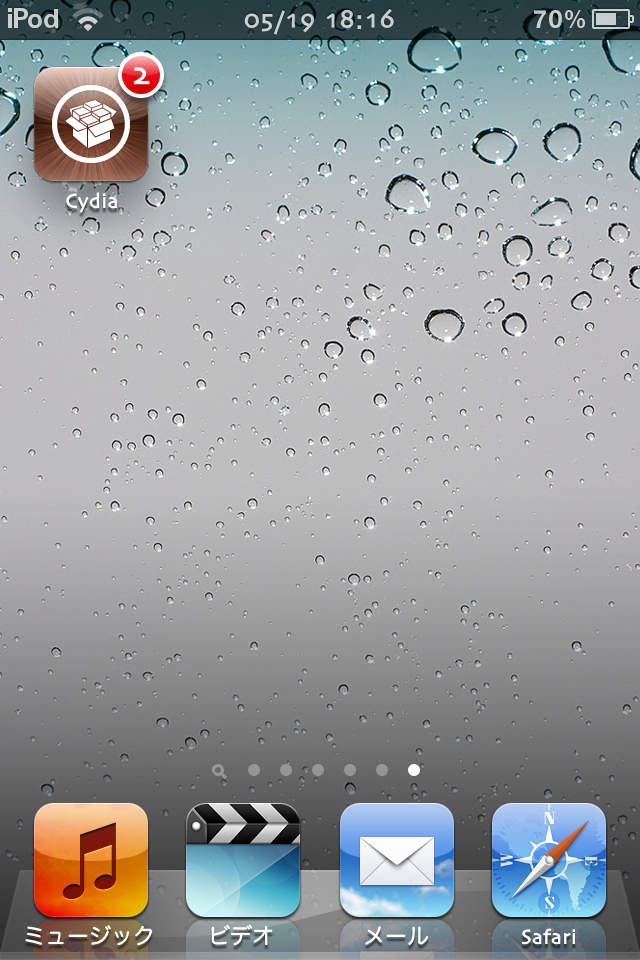
Cydiaスクショ posted by (C)あわあわ
![]() (Cydiaのアイコンが白い...)
(Cydiaのアイコンが白い...)
9. Cydiaアプリをタップして開きます。
![]() (開きかけてCydiaアプリが落ちる...)
(開きかけてCydiaアプリが落ちる...)
![]() (上の手順を何回かやってもダメだった...)
(上の手順を何回かやってもダメだった...)
・3秒間電源ボタンを押し続けます。
・電源ボタンを押したまま、ホームボタンと電源ボタンを10秒間押し続けます。
・電源ボタンを離して、ホームボタンは離さずに10秒間再び押します。
<2>面が黒い状態であれば、OKです。パソコンとつないでiTunesを使って復元し、もう一度最初からやり直して下さい。
![]() (↑を何度もやったけど無理...)
(↑を何度もやったけど無理...)
10. Cydiaの初期設定をします。Cydiaが起動したらUser、Hacker、Developerの3択が出てくるのでDeveloperを選びましょう。写真はCydiaを日本語化しています。

あなたは?スクショ posted by (C)あわあわ
11. 完了です。開くと重要なアップデートがある場合があるので、その場合はすべてアップデートしましょう。写真はCydiaを日本語化しています。
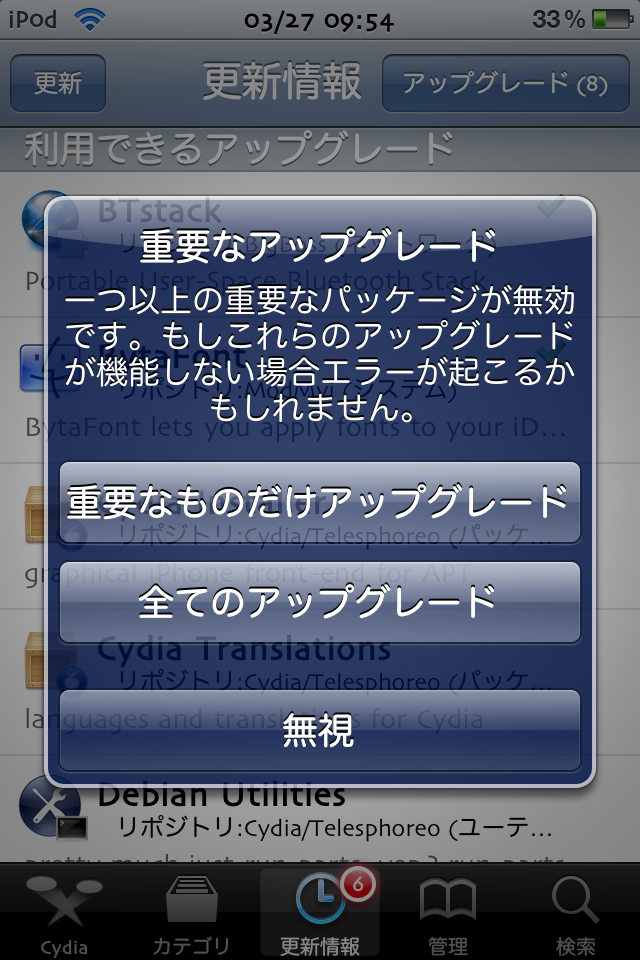
重要なアップデート スクショ posted by (C)あわあわ
12. これで紐なし脱獄に成功しました! さっそくアプリをダウンロードしていきましょう。
ハッキング対策!iPhoneのrootパスワードを変更する
おすすめ!脱獄後iPhone/iPod touchのCydiaアプリ
あとがき
iPhone/iPod touch脱獄や今回の記事についての質問がありましたらコメントやTwitter(@pnly_bubbles)でお答えいたします。
脱獄報告はTwitter(@pn1y)でお願いします!
以前の貧相な記事を写真とスクリーンショット付きでわかりやすくしました(^o^)/
まだスクリーンショットや脱獄中のiPhoneの様子などの写真がすべて載せきれていないので、後日追記したいと思います。
ページが重くなるので別窓にするかもしれません。
予想されるQ&Aもまだわかっていない部分があるので、これから追加していこうと思います。
また記事に間違いなどがありましたら、コメントなどで教えてもらえるとうれしいです。
ではまた! (^o^)/